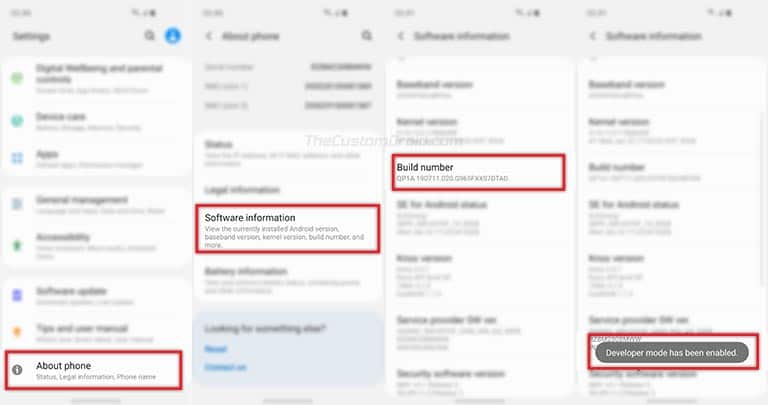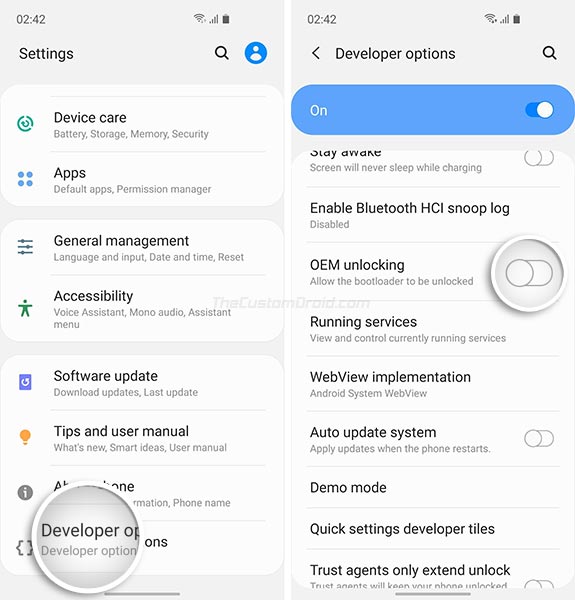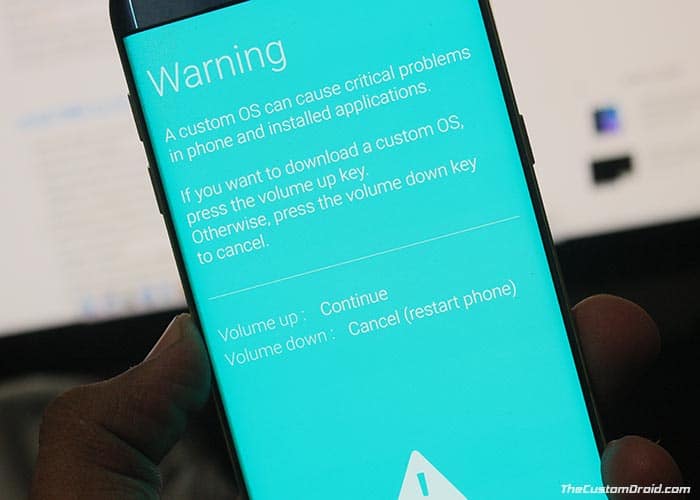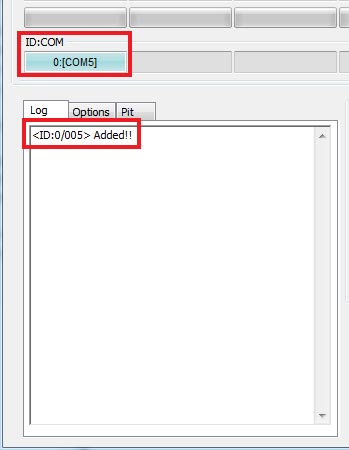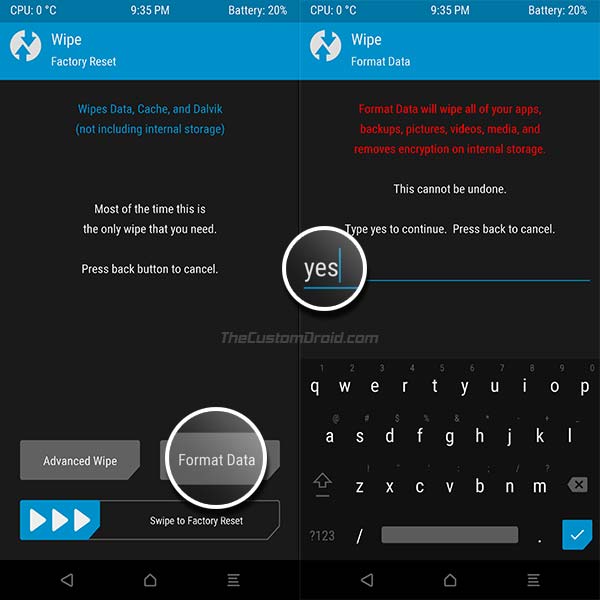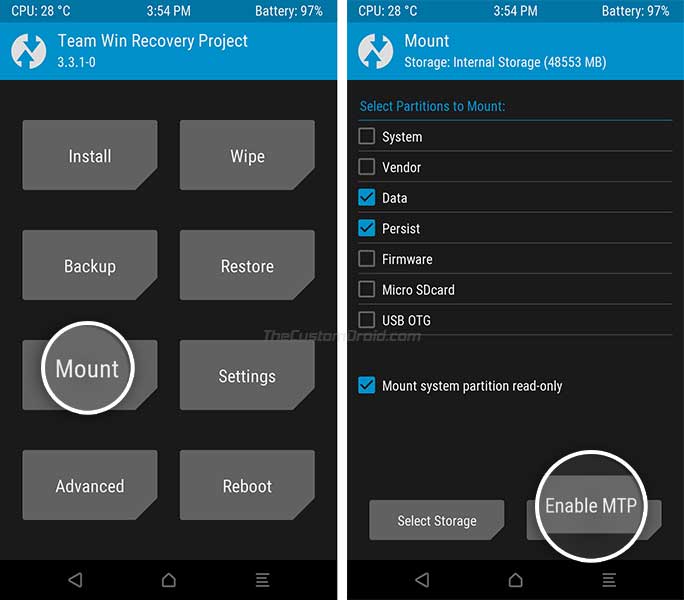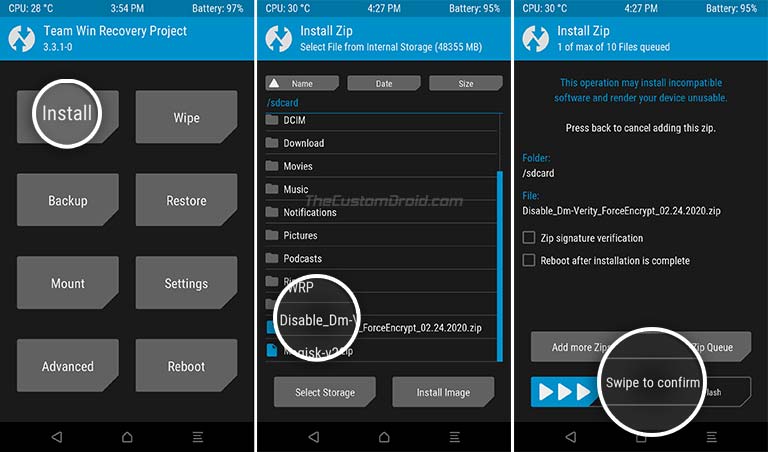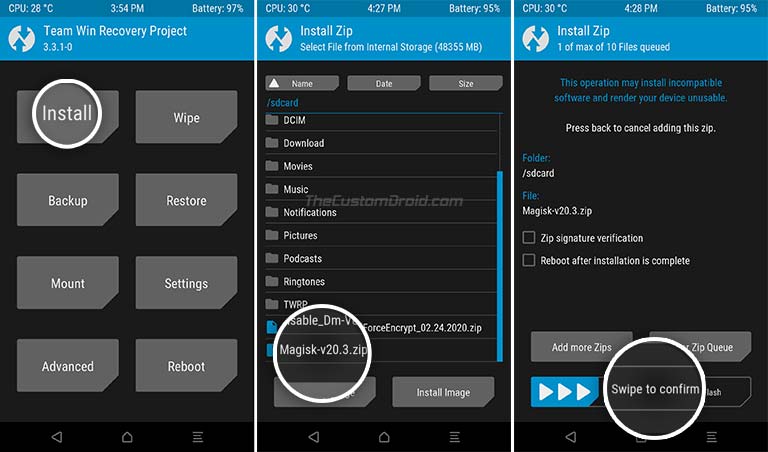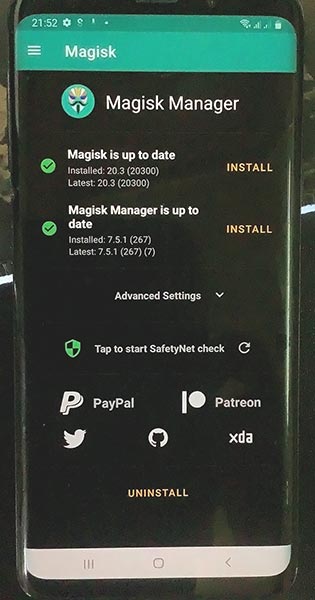Как получить root права на Samsung Galaxy S9 и Galaxy S9 Plus

Это руководство поможет вам установить восстановление TWRP и получить root права на Samsung Galaxy S9 и Galaxy S9 Plus. Это совместимо и будет работать на любом Exynos Galaxy S9 / S9 + под управлением Android 10 (One UI 2.0), Android Pie (One UI 1.1 / 1.0) и Android Oreo.
Важная информацияПрошивка пользовательских двоичных файлов, таких как TWRP, и рутирование Galaxy S9 / S9 + приведет к срабатыванию счетчика KNOX . Приложения, использующие KNOX, такие как Samsung Pass, Secure Folder и т. д. Больше не будут работать.
Убедитесь, что вам комфортно и вы полностью понимаете процесс рутирования, прежде чем приступить к его выполнению.
Поддерживаемые варианты и модели
В настоящее время поддерживается только вариант Exynos Galaxy S9 / S9 Plus. Хотя восстановление TWRP для Snapdragon Galaxy S9 и S9 + доступно, мы решили сохранить этот пост только для устройств Exynos.
Обязательно ознакомьтесь со списком поддерживаемых устройств ниже, прежде чем приступать к выполнению инструкций.
- Samsung Galaxy S9
- Совместимость: поддерживаются варианты Exynos (кодовое имя: starlte) с номером модели SM-G960F / FD / N / X.
- Несовместимо : варианты Snapdragon (кодовое имя: starqlte) с номером модели SM-G960U / U1 / W / 0/2/8 / SC не поддерживаются.
- Samsung Galaxy S9 Plus
- Совместимость: поддерживаются варианты Exynos (кодовое имя: star2lte) с номером модели SM-G965F / FD / N / X.
- Несовместимо : варианты Snapdragon (кодовое имя: star2qlte) с номером модели SM-G965U / U1 / W / 0/2/8 / SC не поддерживаются.
Предпосылки
- Сделайте полную резервную копию всех ваших данных на устройстве. Все, включая приложения, контакты, сообщения, журналы, внутреннее хранилище и т. д. Будет стерто во время процесса. Вы также можете следовать нашему руководству по резервному копированию устройств Android для этой цели.
- Зарядите Galaxy S9 / S9 + как минимум до 60% заряда. Это поможет избежать внезапных отключений во время процесса рутирования.
- Загрузите и установите драйверы Samsung USB на ПК.
- Загрузите zip-пакет Odin v3.14.4 и извлеките файл в легкодоступное место на ПК.
Убедитесь, что вы выполнили все требования, указанные выше, прежде чем приступить к выполнению инструкций по рутированию Samsung Galaxy S9 и S9 Plus.
Загрузки
Ниже вы найдете все файлы, которые вам понадобятся при выполнении инструкций.
- TWRP Recovery для Galaxy S9 (starlte): twrp-3.4.0-0-starlte.img.tar ( последнюю сборку можно посмотреть здесь )
- TWRP Recovery для Galaxy S9 Plus (star2lte): twrp-3.4.0-0-star2lte.img.tar ( последнюю сборку можно посмотреть здесь )
- Отключение шифрования и дисковой квоты Samsung: Disable_Dm-Verity_ForceEncrypt_10.28.2020.zip
- RMM State Bypass zip (только для Android Pie / Oreo, не требуется для Android 10): RMM__Bypass_v3_corsicanu.zip (спасибо BlackMesa123 и corsicanu !)
- SuperSU 2.82 SR5 (Снято с производства): SR5-SuperSU-v2.82-SR5-20171001224502.zip
- ZIP- архив с последней стабильной установкой Magisk: Magisk-v21.0.zip и проверьте последнюю версию здесь
Инструкции по рутированию Samsung Galaxy S9 и Galaxy S9 Plus
Чтобы вам было легче понять процесс рутирования, мы разделили инструкции на четыре основных шага.
Первый шаг – включить «OEM-разблокировку», чтобы разрешить прошивку пользовательских двоичных файлов. Как только это будет сделано.
Вторым шагом будет установка восстановления TWRP на вашем Galaxy S9 / Galaxy S9 Plus.
Третий шаг – отключить принудительное шифрование и предотвратить Prenormal KG / RMM State (только на Android Pie и Oreo) путем прошивки zip-архивов noverity zip и RMM State Bypass соответственно.
Наконец, когда все будет сделано, четвертым и последним шагом будет прошивка Magisk ZIP с помощью TWRP для рутирования Galaxy S9 / Galaxy S9 Plus.
Хотя этот процесс может быть не таким простым, как на таких устройствах, как Google Pixel, он все же довольно прост. Даже если вы новичок в этой сцене, вы легко сможете выполнить всю процедуру. Просто убедитесь, что вы выполняете каждый шаг, как указано.
Шаг 1. Включите параметры разработчика и OEM-разблокировку в настройках
Чтобы установить TWRP и root, вы должны сначала включить OEM-разблокировку в меню настроек вашего Galaxy S9. Для этого перейдите в « Настройки» -> « О телефоне» -> « Информация о программном обеспечении» и нажмите 7 раз на «Номер сборки». Затем вы увидите всплывающее уведомление – «Режим разработчика включен».